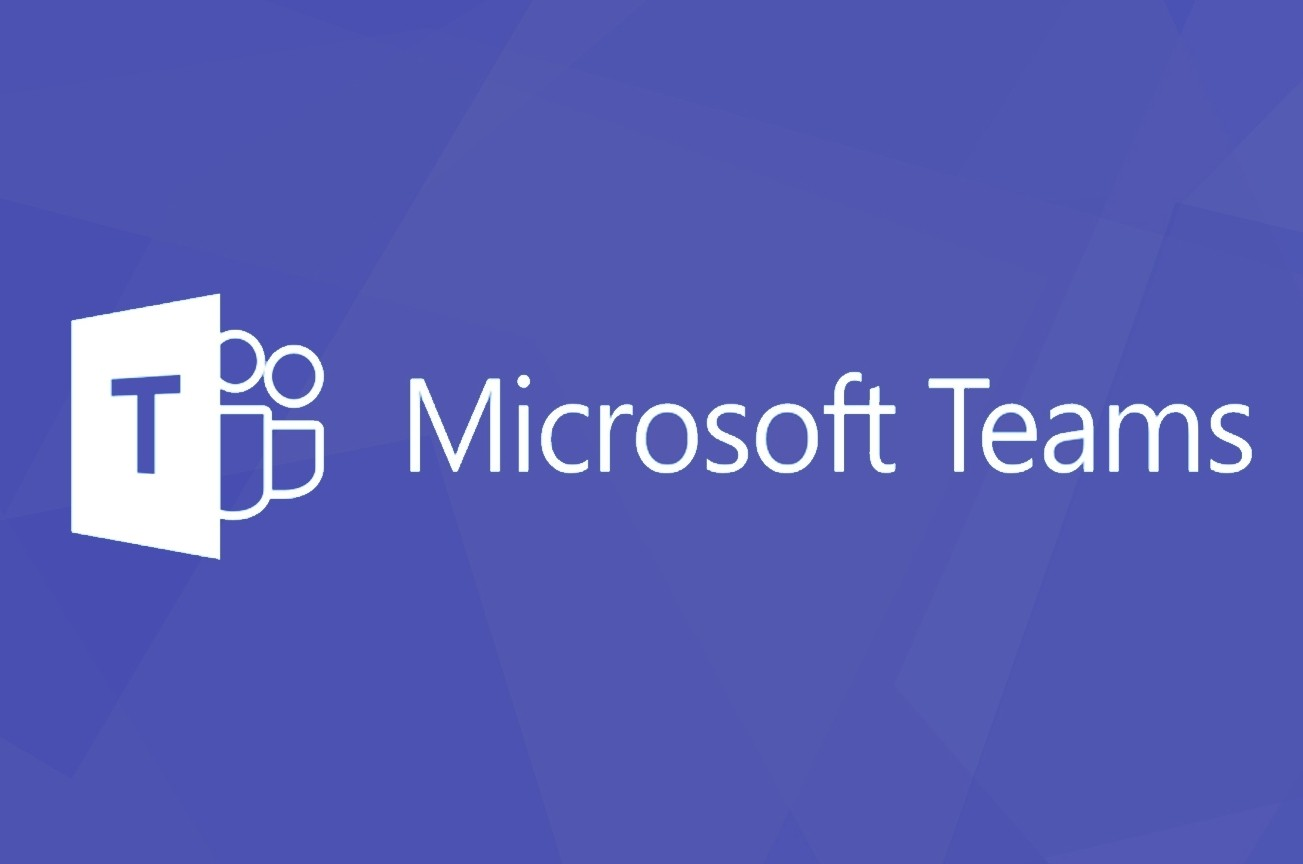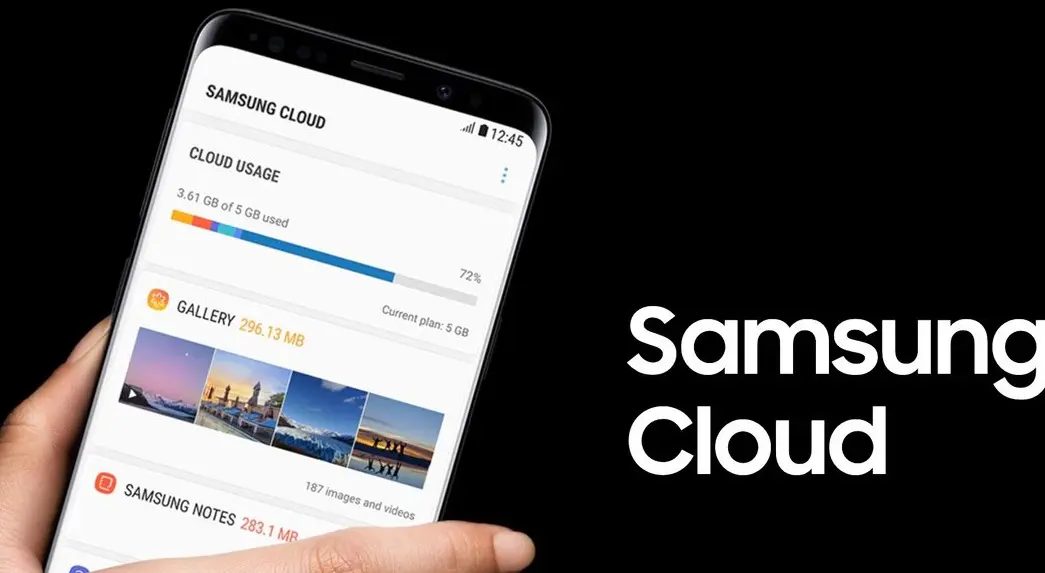كيفية الانتقال من خدمة Samsung Cloud إلى OneDrive بسهولة
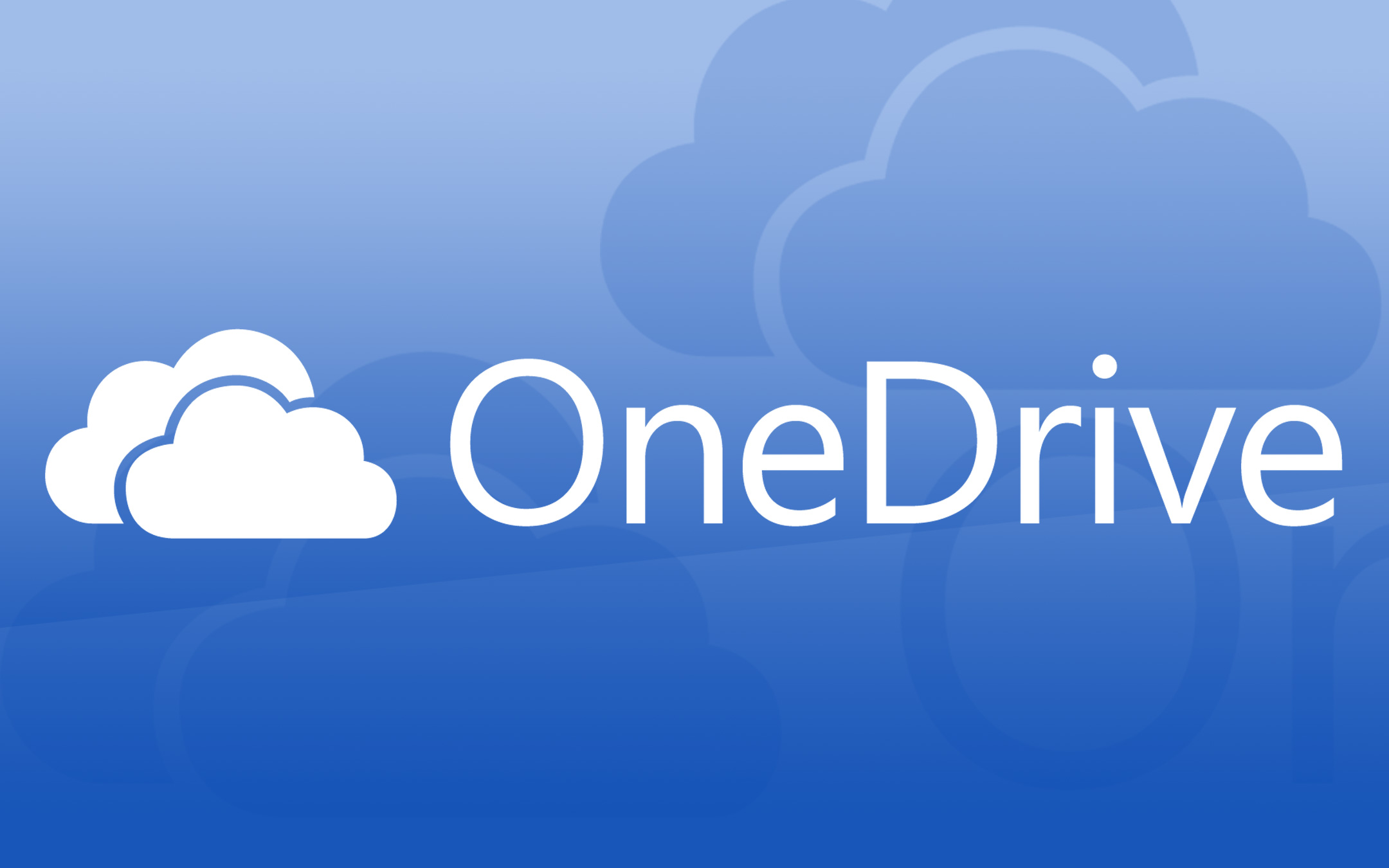
كيفية الانتقال من خدمة Samsung Cloud إلى OneDrive بسهولة ، انتشرت خدمات التخزين السحابي كثيرًا خلال الفترة الأخيرة، وقد اعتمد الكثير من مستخدمي أجهزة سامسونج على خدمة (سامسونج كلاود) Samsung Cloud، وهي خدمة تخزين سحابي متوفرة في معظم الهواتف الذكية والأجهزة اللوحية من سامسونج تقوم تلقائيًا بنسخ الصور والبيانات والإعدادات احتياطيًا ومزامنتها واستعادتها مرة أخرى.
اقرا المزيد : كيف تكتب بايو تويتر احترافي؟ اليك نصائح لمساعدتك في كتابته
ولكن بفضل تعاون سامسونج مع شركة مايكروسوفت، أعلنت سامسونج أنها ستلغي بعض ميزات خدمتها السحابية (Samsung Cloud) التي نستخدمها في أغلب الأحيان، ومنها: Drive Storage و Gallery Sync.
لذلك اعتبارًا من 1 أبريل القادم لن تتمكن من مزامنة ملفاتك وصورك مع خدمة (Samsung Cloud) في هاتفك، وسيتم حذف أي ملفات حالية قمت بتخزينها. وتبقى بعض الميزات، مثل: مزامنة الملاحظات والتقويمات وجهات الاتصال.
إذا كنت تستخدم خدمة (Samsung Cloud) لحفظ نسخة احتياطية من بياناتك، فستحتاج إلى إيجاد بديل في أسرع وقت، وبالطبع توصي باستخدام باستخدام خدمة (OneDrive) التابعة لشركة مايكروسوفت.
فيما يلي سنوضح لك كيف يمكنك التبديل إلى خدمة OneDrive وماذا تفعل إذا لم تكن مستعدًا للتبديل الآن:
أولًا: متى سيتوقف دعم هذه الميزات في خدمة Samsung Cloud:
بالنسبة لمستخدمي الخدمة في الولايات المتحدة والمملكة المتحدة وبعض الدول الأوروبية الأخرى، ستتوقف دعم ميزات التخزين ومزامنة الصور في خدمة Samsung Cloud عن العمل في الأول من شهر أبريل، أما للمستخدمين في باقي أنحاء العالم فسيكون الموعد النهائي في الأول من شهر يونيو القادم، ويمكنك التحقق من ذلك عبر هذا الرابط حيث وضعت الشركة البلدان في مجموعتين.
وهذا يعني أنه إذا كنت ضمن المجموعة الأولى فإن فرصة نقل بياناتك إلى خدمة OneDrive أو أي خدمة أخرى للتخزين السحابي متاحة حتى تاريخ 31 مارس القادم، أما إذا كنت ضمن المجموعة الثانية وتخطط لتنزيل بياناتك لتخزينها في محرك أقراص ثابت خارجي أو للانتقال إلى خدمة تخزين سحابي أخرى، فلديك المزيد من الوقت حيث لن تُحذف ملفاتك في خدمة Samsung Cloud حتى 30 يونيو.
الجدير بالذكر أنه من المهم معرفة أنك سواء اخترت تنزيل بياناتك أو الانتقال إلى خدمة تخزين سحابي أخرى، ففي كل الأحوال سيتم حذف ملفاتك تلقائيًا في الخدمة بنهاية شهر يونيو القادم، وإذا كنت مشترك في خطة مدفوعة، فستنتهي خطتك تلقائيًا وستقوم الشركة بتقديم استرداد فوري لما تبقى من قيمة الاشتراك.
ثانيًا: كيفية نقل ملفاتك إلى خدمة OneDrive:
بدأت الشركة منذ شهر أكتوبر من العام الماضي بإرسال إشعارات لمستخدمي خدمة Samsung Cloud تحثهم على التبديل إلى خدمة OneDrive، وإذا قمت بتجاهل الإشعار لعدم معرفتك بكيفية القيام بذلك، فإليك الطريقة:
- افتح تطبيق Samsung Cloud في هاتفك.
- اضغط على النقاط الثلاثة في أعلى الجهة اليمنى من الشاشة.
- من القائمة التي تظهر لك، اضغط على خيار (تنزيل بياناتي) Download My Data.
- اضغط على خيار (التالي) Next، ثم حدد خيار (نقل إلى ون درايف) Move To OneDrive.
- اضغط على خيار (تأكيد) Confirm.
- سيتم نقل جميع الصور ومقاطع الفيديو والملفات تلقائيًا إلى خدمة OneDrive.
ملاحظة: قد يستغرق نقل البيانات بعض الوقت بناءً على كمية البيانات التي قمت بتخزينها في خدمة Samsung Cloud، بالإضافة إلى ذلك فإن التبديل إلى خدمة OneDrive بالتحديد بدلًا من خدمات التخزين السحابية الأخرى هو أن خدمة OneDrive ستمنحك السعة التخزينية نفسها المتوفرة في خدمة Samsung Cloud مجانًا لمدة عام، بالإضافة إلى استمرار مزامنة معرض الصور في هاتفك تلقائيًا.
ثالثًا: كيفية تنزيل بياناتك المحفوظة في الخدمة:
إذا كنت لا ترغب في التبديل إلى خدمة OneDrive وتريد التبديل إلى خدمة تخزين سحابية أخرى، مثل: Dropbox أو جوجل درايف، أو iDrive أو تنزيل بياناتك لتخزينها في محرك أقراص ثابت خارجي، فمن السهل القيام بذلك:
- افتح تطبيق Samsung Cloud في هاتفك.
- اضغط على النقاط الثلاثة في أعلى الجهة اليمنى من الشاشة.
- من القائمة التي تظهر لك، اضغط على خيار (تنزيل بياناتي) Download My Data.
- اضغط على خيار (التالي) Next، ثم حدد خيار (تنزيل بياناتي) Download My Data.
- اضغط على خيار (تأكيد) Confirm.
- ستظهر لك نافذة منبثقة لتأكيد عملية التنزيل وإنهاء الاشتراك في الخدمة، اضغط على خيار (إنهاء الخدمة) End Service.
اقرا المزيد : كيف تنقل الستيكرز المفضلة من واتساب إلى تلغرام؟